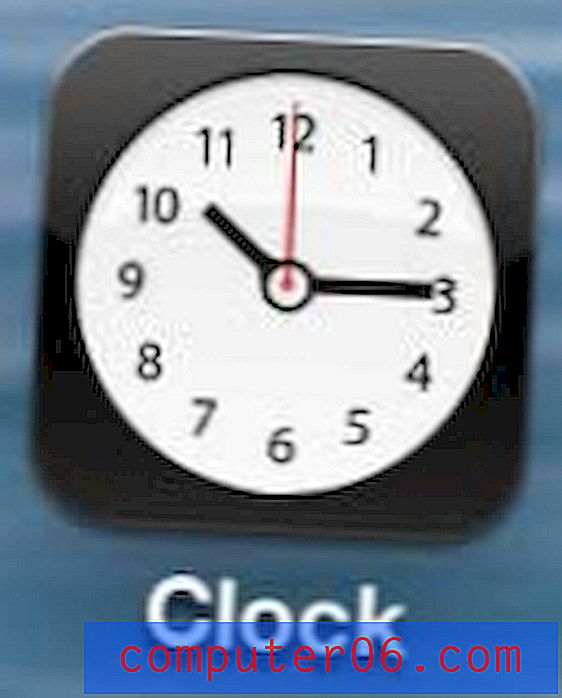Como inserir um comentário no Excel 2013
Às vezes, uma célula em uma planilha do Excel requer um pouco de explicação. Mas pode não ser possível incluir essa explicação na célula ou em uma célula vizinha. Esta é a oportunidade perfeita para inserir um comentário no Excel.
Parte do conjunto de recursos de revisão do Microsoft Office é a capacidade de colaborar com outras pessoas. Você pode usar o recurso de comentário para apontar algo que acha incorreto em uma planilha ou que pode exigir explicações adicionais. Esse comentário pode ser lido por outras pessoas quando elas passarem o mouse sobre a célula na qual você comentou. Nosso tutorial abaixo mostrará como adicionar um comentário no Excel 2013.
Inserir comentário no Excel
As etapas abaixo mostram como selecionar uma célula na planilha do Excel e inserir um comentário nessa célula. Se você acha que os comentários devem aparecer na sua planilha, mas não são, leia este artigo para ver se eles foram ocultados.
Etapa 1: Abra a planilha do Excel na qual você deseja inserir um comentário.
Etapa 2: clique na célula à qual seu comentário se referirá. Clique aqui para saber mais sobre como combinar células com a função concatenar.

Etapa 3: Clique na guia Revisão na parte superior da janela.
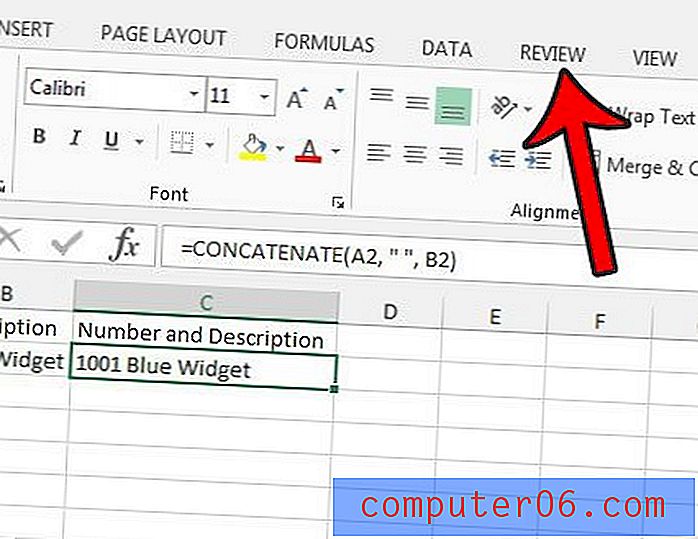
Etapa 4: Clique no botão Novo comentário na seção Comentários da faixa de opções.
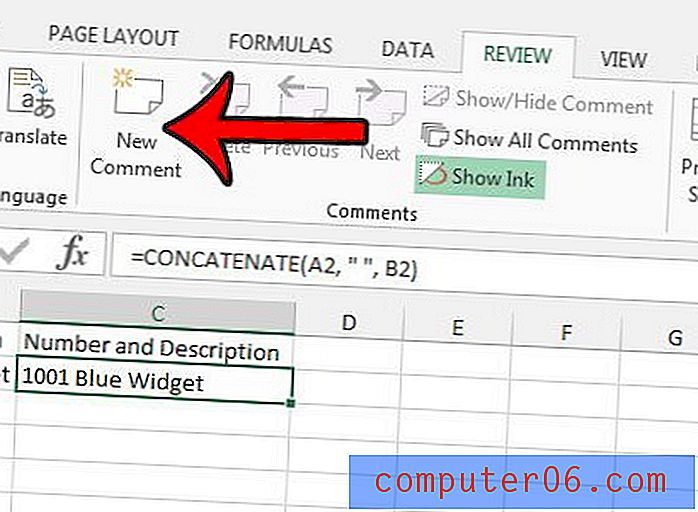
Etapa 5: digite as informações que você deseja incluir no comentário. Você pode clicar em outra célula, que ocultará esta caixa pop-up amarela de comentários.
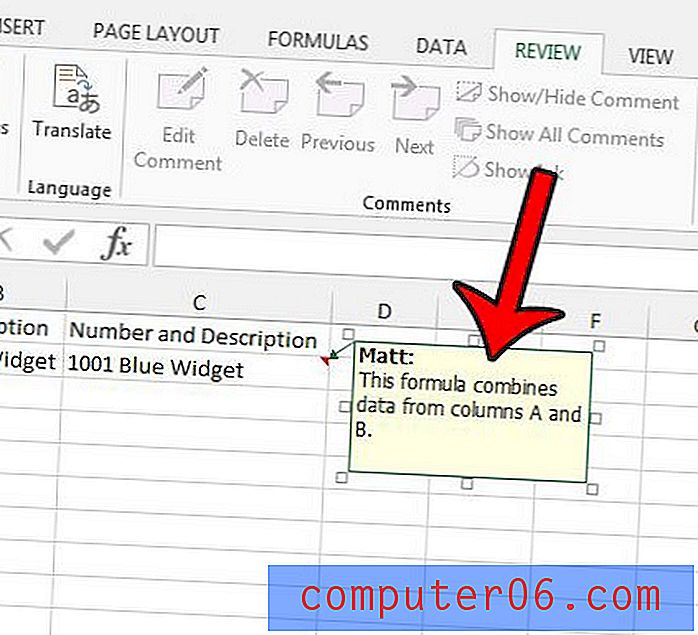
Você notará que existe um pequeno triângulo vermelho no canto superior direito da célula. Isso indica que a célula tem um comentário.
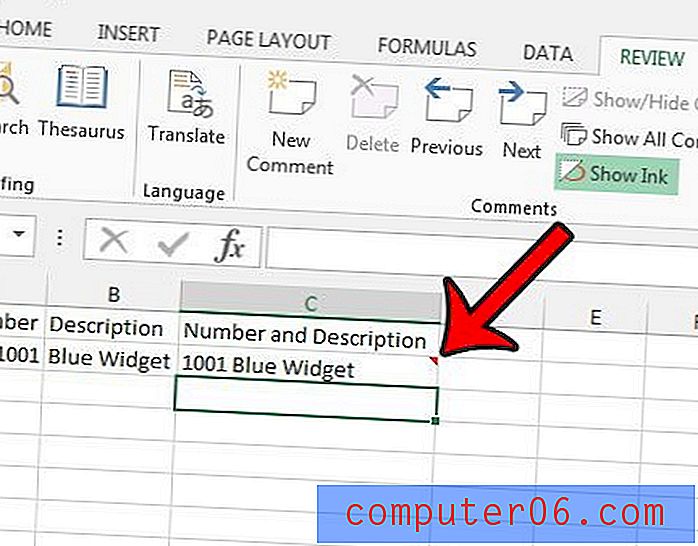
Se você decidir posteriormente que deseja editar o comentário, clique na célula e clique no botão Editar comentário .
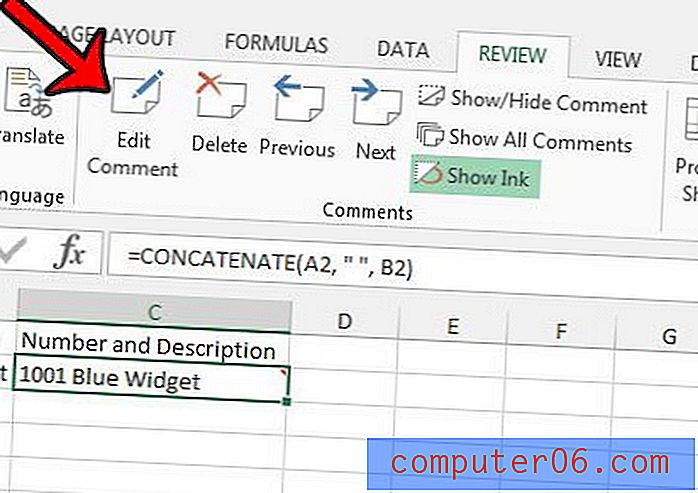
Os comentários em uma planilha do Excel não são impressos por padrão, mas você pode imprimi-los se necessário. Este guia mostra algumas opções diferentes disponíveis para impressão de comentários.